Maximizar el espacio de diseño con fuentes HD
Cualquiera que haya intentado grabar o transmitir un evento en vivo conoce la lucha. Debe configurar el audio, el video, el mezclador, el codificador, la conexión de transmisión, los ángulos de la cámara, los diseños de visualización y la configuración de la fuente, todo antes de que pueda comenzar el evento. Suele ser un poco complicado.

Las dificultades son comunes, razón por la cual hemos elaborado una lista de cinco consejos para garantizar que la configuración para la transmisión y grabación de un evento de video en vivo se realice de la manera más fluida y rápida posible. Ya sea que esté en un festival de música concurrido o en una conferencia de negocios tranquila y profesional, hay algunos preparativos que puede hacer que mejorarán su tiempo de preparación y limitarán los retrasos demasiado comunes causados por "dificultades técnicas".
Aprovecha al máximo tu espacio
Si puede, explore la ubicación del evento antes del evento y descubra qué equipo necesita. ¿Sus líneas eléctricas llegarán a los tomacorrientes? ¿Tienes el trípode de cámara adecuado para el ángulo que deseas? ¿El área es lo suficientemente oscura como para necesitar una lámpara o una linterna? Personalizar su kit de equipo a veces significa llenar su bolso con elementos inusuales y, a veces, significa traer menos para que quepa en un área de instalación pequeña. En cualquier caso, contar con un sistema multipropósito compacto como Pearl lo ayuda a adaptarse rápidamente al espacio y garantizar que pueda hacer que la ubicación funcione para usted. Preparar el kit adecuado para el lugar significa que nada te frena el día del evento.
Además de mi Pearl, cámaras de video, trípodes, cables, etc., aquí hay una lista de algunas cosas que siempre encontrarás en mi kit de transmisión en vivo:
- Linterna pequeña manos libres
- Clips de resorte o abrazaderas
- Cinta sin residuos (como cinta adhesiva o cinta de pintor exterior azul)
- Un cuaderno y bolígrafos
- Convertidores de audio de 5 mm a ¼”
- Ataduras de cables
- Cinta adhesiva (¡por supuesto!)
- Un capturador de video AV.io HD
- Al menos dos cables de extensión más de los que creo que necesitaré
- Y una lista de verificación del equipo para asegurarme de que todo vuelva conmigo después.
2. Cree impresionantes diseños de producción en vivo con anticipación
Con un poco de esfuerzo antes del espectáculo, puede crear un conjunto de diseños visualmente atractivos entre los que puede cambiar para un programa dinámico durante el evento en vivo. Hacer estos arreglos antes del evento significa que no tiene que gastar un valioso tiempo de configuración en la ubicación creando diseños. Consulte algunos consejos para hacerlo bien en nuestra reciente publicación de blog sobre cómo mejorar la apariencia del diseño.
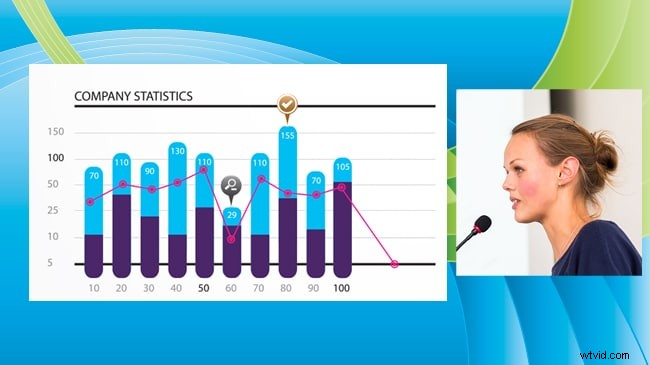
Le recomiendo que imprima una captura de pantalla de muestra o un dibujo de cada diseño en una hoja de referencia rápida que incluya el nombre y la descripción del diseño para que cualquiera que produzca el evento en vivo sepa qué diseños están disponibles para usar y tenga una idea de qué esperar en cada uno.
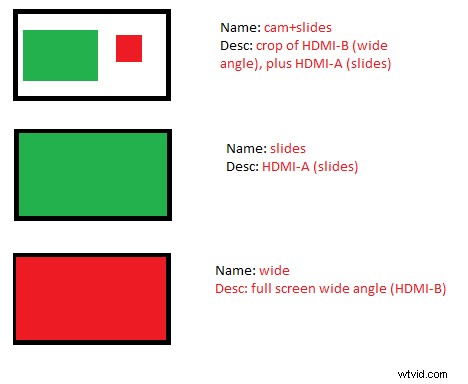
3. ¡Verifique sus fuentes de video rápida y fácilmente!
Asegurarse de que sus cámaras y fuentes sean capturadas correctamente por su codificador es una de las partes más importantes de la configuración de un evento en vivo. Probablemente sea lo primero que querrá hacer cuando llegue y comience a configurar las cosas.
Hay dos tipos importantes de diseños de codificador que puede crear para facilitar esta tarea. El primero lo ayuda a asegurarse de que todas sus fuentes estén en el lugar correcto mientras se conectan y examinan, y el segundo lo ayuda a confirmar que son correctos justo antes de comenzar la producción.
Estos diseños deben mostrar todas sus fuentes simultáneamente y evitar elementos de producción como logotipos, imagen en imagen o cualquier otro diseño creativo.
Para el primero, manténgalo simple y manténgalo en blanco. No quiere obstrucciones en absoluto, solo quiere todas las fuentes dispuestas en una matriz. Para empezar, antes de que cualquiera de sus fuentes esté conectada, verá un poco de desorden feo de imágenes "sin señal".
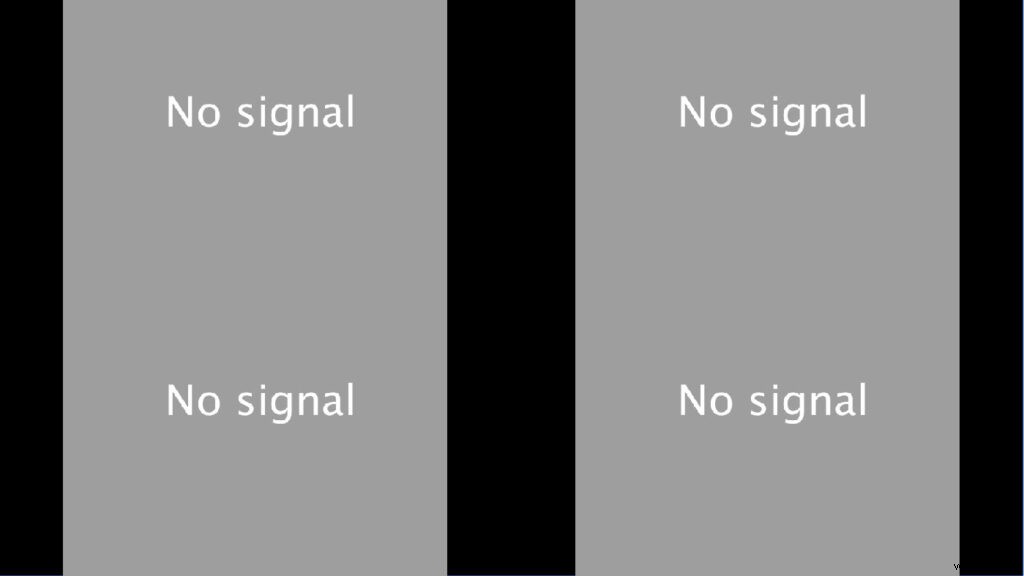
A medida que comience a conectar las fuentes, las imágenes sin señal desaparecerán y serán reemplazadas por la señal de video, lo que le permitirá verificar que cada una sea correcta.
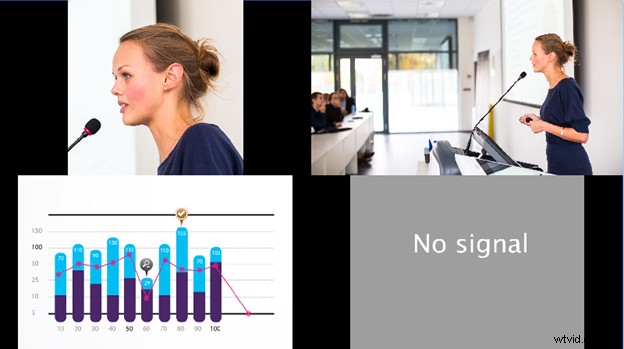
Cuando todas las fuentes están conectadas, este diseño le permite ver todas sus fuentes de video sin obstrucciones y le permite determinar de un vistazo qué fuentes funcionan bien y cuáles le están dando problemas. Use un monitor externo grande, conectado a su codificador, para verificar que cada fuente tenga la configuración correcta de color, enfoque e iluminación. Si desea llevar esta configuración un paso más allá, puede crear una serie de diseños que muestren cada una de estas fuentes a pantalla completa, para que pueda examinarlas una por una.
A continuación, repita su estilo de diseño de matriz de 4 por cara, pero esta vez utilice la función de superposición de texto integrada de Pearl para agregar información que describa el tipo de entrada esperado o el ángulo de cámara para cada fuente.

De esta manera, después de que todo esté enchufado, puede hacer una verificación rápida para ver que las transmisiones de video coincidan con lo que espera que sean, lo que significa que no terminará mostrando accidentalmente las fuentes en el lugar equivocado. Por ejemplo, si desea tener una toma recortada de un presentador con una pantalla grande de una presentación de diapositivas, mezclar esas dos fuentes le dará una toma amplia y una presentación de diapositivas recortada.
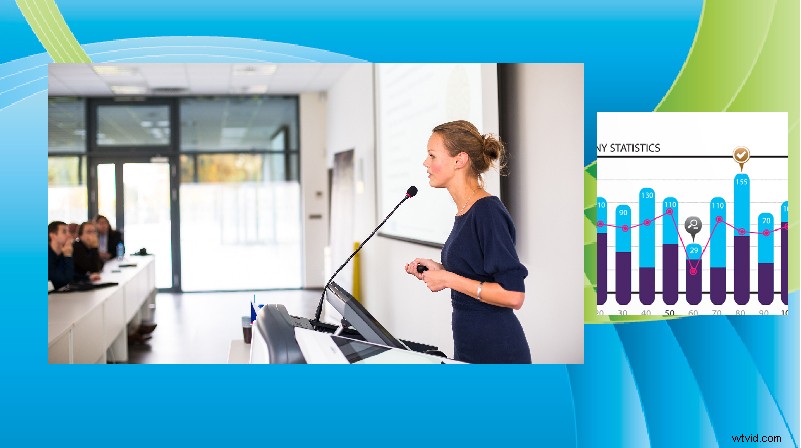
Ambos diseños de configuración lo ayudan a aislar problemas de calidad de señal o imagen y resolverlos individualmente, independientemente de su configuración de producción.
Encuentre el diseño adecuado para su grabación
A veces, una traducción directa de la fuente del video no es lo que desea. Al usar Pearl y las opciones de diseño de múltiples fuentes que le brinda, no solo puede cambiar el tamaño y recortar cada video hasta que se vea como lo desea, sino también maximizar su espacio de diseño personalizado para crear una visualización rica y atractiva para los espectadores sin ningún inconveniente.
¿Qué tipo de diseño haría con estas herramientas? Esta configuración conserva las proporciones originales de la fuente de video. Todo lo que necesita hacer es dibujar un cuadro alrededor del área que desea mostrar, y luego solo esa parte del video se muestra en el diseño. Después de recortar el video de su presentador a un tamaño más adecuado, su diseño se ve así:
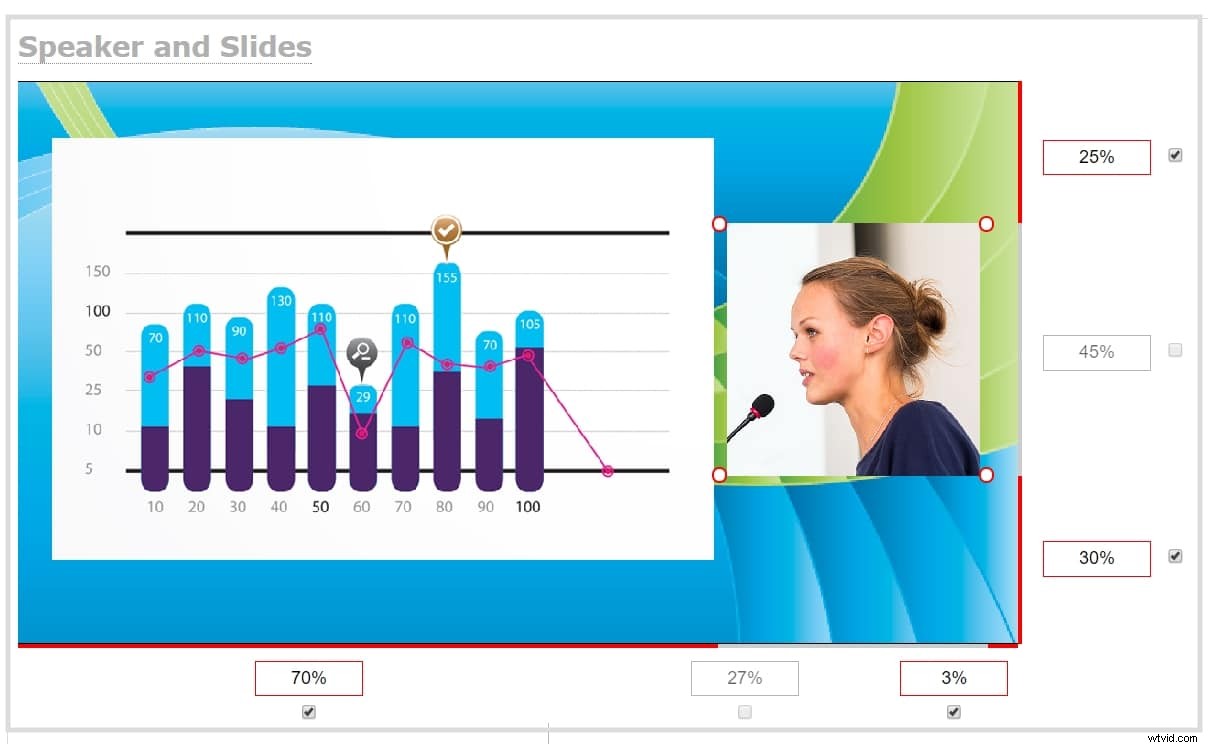
Ahora ambas pantallas son mucho más claras y con mucho menos espacio desperdiciado. Puede ver el altavoz con claridad y sin distorsiones.
4. ¡Utilice imágenes personalizadas "sin señal" para facilitar aún más las pruebas!
Si su codificador lo admite, las imágenes personalizadas sin señal pueden ayudar a que la configuración de la fuente sea aún más fácil. Como puede ver en el consejo anterior, cuando usa Pearl, el "video" predeterminado para cada fuente sin señal es un mensaje simple de "sin señal" sobre un fondo gris. Puede ser difícil en este caso determinar qué imagen sin señal proviene de qué fuente.
Afortunadamente, con Pearl esto es fácil de solucionar. Cree una imagen única "sin señal" para cada fuente y etiquétela con una nota sobre qué tipo de datos espera ver de una manera que defina de manera única la fuente. Agregar información como "Cámara de vista cercana SDI-B" o "Cámara gran angular HDMI-B", significa que sabe qué debe mostrar cada cámara o entrada y dónde debe conectarse. Esto incluso permite que otra persona maneje la configuración sin ninguna confusión y garantiza que todos los diseños de producción que creó anteriormente serán perfectos (muy parecido al consejo anterior que usaba superposiciones de texto para describir cada fuente de video).
Su matriz de 4 arriba de antes ahora tendrá mucha más información útil, como esta:
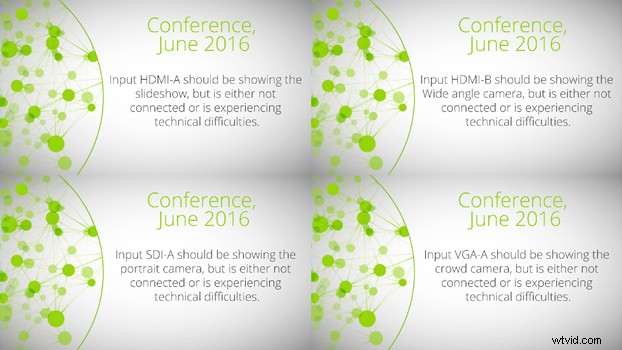 Estas imágenes de configuración "sin señal" lo ayudan a identificar las fuentes a medida que las conecta, cuando conecte una entrada a HDMI-A, ¿aparece la presentación de diapositivas en su diseño donde se encontraba la imagen sin señal de HDMI-A? De lo contrario, es posible que tenga el cable incorrecto o la ranura de entrada incorrecta.
Estas imágenes de configuración "sin señal" lo ayudan a identificar las fuentes a medida que las conecta, cuando conecte una entrada a HDMI-A, ¿aparece la presentación de diapositivas en su diseño donde se encontraba la imagen sin señal de HDMI-A? De lo contrario, es posible que tenga el cable incorrecto o la ranura de entrada incorrecta.
Con estos dos conjuntos de imágenes funcionando como fuentes sin señal, siempre podrá identificar posibles problemas rápidamente.
Solo entre usted y yo, estas imágenes sin señal con detalles técnicos están destinadas a estar orientadas hacia el interior, por lo que es una buena idea usar una diferente para uso de producción. Al crear imágenes sin señal de producción, la clave es hacer que se vea bien para el espectador, pero no necesitará ningún detalle sobre qué fuente es el problema. De esta manera, si se apaga una señal durante una presentación, aún se verá bien.
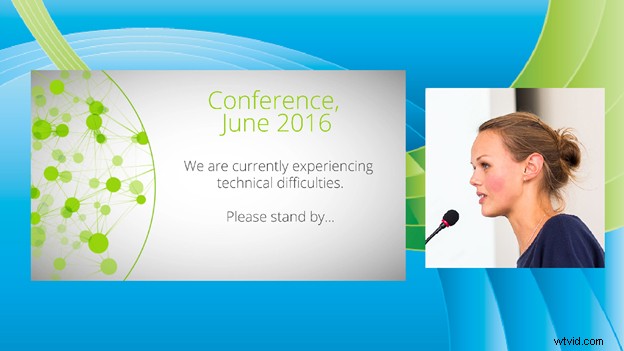
5. Usar ajustes preestablecidos de configuración
Para hacer que todos estos consejos le ahorren tiempo en el programa y para mantener el contenido previo al programa separado del contenido de producción, le sugiero que use la función de ajustes preestablecidos de configuración de Pearl.
Los ajustes preestablecidos de configuración contienen diferentes conjuntos de "herramientas":diseños, imágenes, configuraciones de red, etc. para su codificador. Los ajustes preestablecidos de configuración tienen muchos usos, pero en este caso se asegurarán de que su entorno de configuración (incluidas las imágenes internas sin señal) nunca contaminen su entorno de producción.
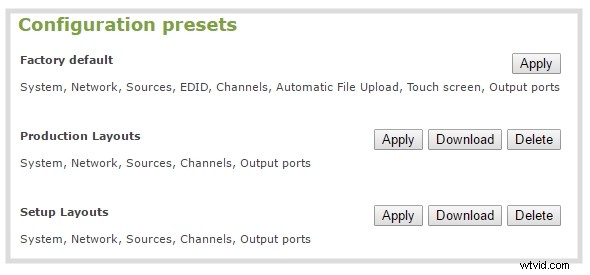
Cuando haces esta distinción, puedes crear un conjunto de herramientas que te ayudarán en tu configuración sin preocuparte de cómo podrían interferir con tu presentación final para la audiencia.
Su ajuste preestablecido de configuración incluye los diseños de instalación e imágenes informativas especiales sin señal, mientras que su ajuste preestablecido de producción tiene los diseños de producción e imágenes sin señal orientadas al usuario. En la feria, comience con el diseño de configuración y, cuando todo esté perfecto, cambie a la configuración preestablecida de producción con solo tocar la pantalla táctil de Pearl.
6. ¡Consejo de bonificación! Aísle los problemas rápidamente con un capturador de video
En cada configuración de espectáculo en vivo, inevitablemente hay al menos una fuente de video cuya señal no llegará cuando la conecte. Determine si el problema radica en el cable o en la fuente misma probando la conectividad. Use un capturador de video como AV.io HD o DVI2USB 3.0 junto con una computadora portátil para verificar la señal de cada fuente de video, ¡y podrá aislar las dificultades incluso antes de que se complete la configuración!
Resultados
La transmisión y grabación de su evento en vivo impulsa su mensaje a una amplia audiencia, pero la preparación previa al espectáculo es complicada. Con estos consejos, que incluyen diseños de prueba de fuente, imágenes sin señal bien diseñadas y capturadores de video que actúan como una red de seguridad para la resolución de problemas, ¡está listo para solucionar problemas en muy poco tiempo! ¡Acelerará su configuración y evitará algunas dificultades comunes de producción de video mientras se asegura de que su programa en vivo se vea fantástico!
Para obtener más información sobre cómo aprovechar al máximo su tiempo de configuración, consulte nuestra publicación de blog sobre las mejores formas de transmitir en vivo o suscríbase a nuestra guía gratuita de consejos de transmisión. ¡También puede seguir las publicaciones de nuestro blog y estar atento a un próximo artículo sobre algunas formas de mejorar sus pruebas integrales previas al espectáculo!
¿Cómo te preparas para los eventos?
